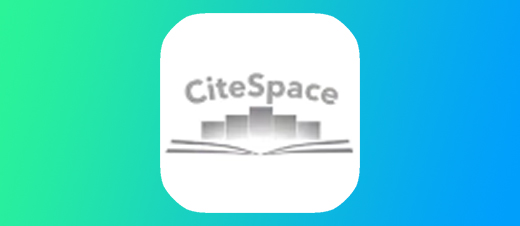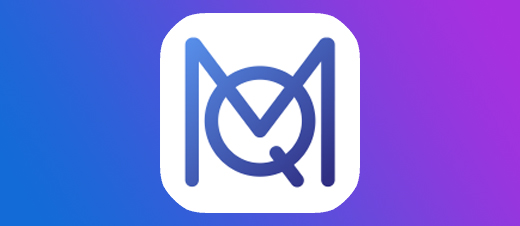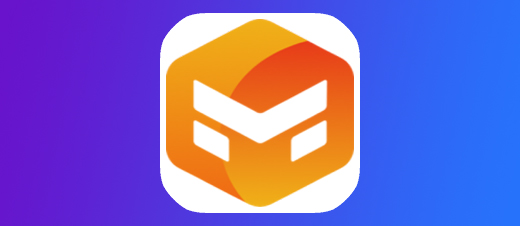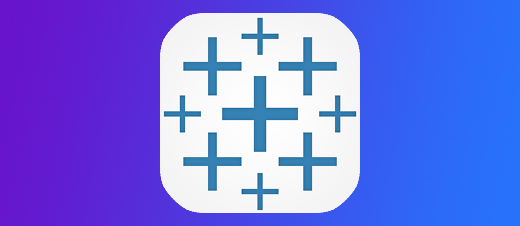Materials Studio 2020 WIN版本•中文英文•软件安装包下载 安装教程步骤•WIN系统•分子材料计算模拟软件
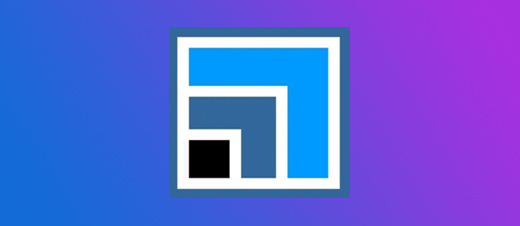
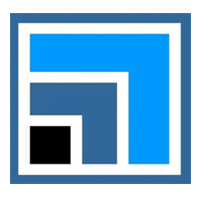
软件详情+下载链接:
软件详情+下载链接:
软件详情+下载链接
软件名称 :BIOVIA Materials Studio 2020 WIN版本•激活版
界面语言 :简体中文+英文
软件简介 :分子材料计算模拟软件
安装环境 :Win10/Win11系统
系统位数 :64位
亲测安装 :所有资源皆经严格把关、实机安装测试!
[百度网盘丨下载链接]:
https://pan.baidu.com/s/1EKbqowLrkZa54Wrnmf1ZBQ?pwd=8866
[123 云盘丨下载链接]:
https://www.123pan.com/s/LZZBjv-x5bW.html
下载:下载链接里,下载需要安装的版本即可,不用所有版本全部下载!
客服:打开安装包内的 [联系客服],添加客服QQ,或点击本网页最上面 [联系客服]!
安装教程:
安装说明 :
安装教程:
●若杀毒软件弹窗报毒,删除了文件,请在杀毒软件里面恢复出来,恢复教程:点击查看。
●一定要解压成文件夹再安装,不要在【压缩包】里安装,容易出现安装问题。
特别说明:
1、电脑名称、安装路径不可以有中文或特殊符号。
2、MS2020版本简体中文汉化文件,只对于MS2020菜单栏以及软件图标进行汉化,未对窗口类(新建,保存,设置等等窗口弹窗)进行汉化,请知悉!详情见本教程第40步。
关闭杀毒:需要关闭杀毒软件,进行安装
1、右击下载到电脑上的【安装包】,把压缩包解压成文件夹,然后双击打开【A.BIOVIA Materials Studio 2020】文件夹。
2、双击打开【Setup】文件夹。
3、右击【Setup.exe】-【以管理员身份运行】。
4、点击【NEXT】。
5、红框内的信息随便填写,点击【NEXT】。
6、默认安装位置为C盘,如要安装到别的盘,更改安装路径后,点击【NEXT】。
1、例如:要安装到D盘,在D盘或D盘其他文件夹里,新建一个英文名+版本号文件夹,然后该安装界面里,点击【Change】,选择到新建的文件夹即可。
2、说明:软件安装路径中,不要有中文,会导致有些软件安装完,出现弹窗报错、闪退、打不开等问题。
7、选择【Complete】,点击【NEXT】。
8、选择【Start the Gateway now…】,点击【NEXT】。
9、点击【Install】。
10、等待安装完成。(安装过程比较慢,大约20-30分钟,请耐心等待;安装过程中,弹出黑色窗口,以及安装进度条不动,都是正常现象)
11、取消勾选红框内的选项,点击【Finish】。
12、右击【此电脑】-【属性】。
13、弹出的窗口,点击【高级系统设置】。
14、点击【计算机名】,复制【计算机全名】。(每台电脑全名不一样,有的电脑全名很长)
15、返回安装包,双击打开【Crack】文件夹。
16、右击【msi2020.lic】-【打开方式】。
17、选择【记事本】,点击【确定】。
18、把第1行里面的【this_host】替换成【刚才复制的计算机全名】。
19、如下图。(我电脑计算机全名是a,所以替换成a,每台电脑计算机全名不一样)
20、保存该文件,并关闭该文件。
21、电脑左下角,开始程序里,右击【License Administrator 2020】-【更多】-【以管理员身份运行】。
22、点击【Install License】,点击【Browse】。
23、选择安装包【Crack】文件夹,里面的刚才修改好的【msi2020.lic】文件,点击【打开】。
24、点击【Install】。
25、等待一会,出现红框内的信息,点击【OK】,关闭所有安装窗口。
26、电脑左下角,开始程序里,把软件图标,拖拉到电脑桌面上。
27、桌面上,双击打开软件图标。
28、安装完成。(后面的步骤是中文汉化步骤,如果您是需要英文版本,后面的步骤不用操作)
29、Materials Studio 简体中文汉化教程:
1)关闭【Materials Studio】软件;
2)返回安装包,双击打开【语言切换】文件夹。
30、双击打开【中文版】文件夹。(说明:本安装包已做英文版语言备份,后期若需再次切换到英文版,见教程第40步说明)
31、复制红框内的文件夹。
32、桌面上,右击【软件图标】-【打开文件所在的位置】。
33、弹出的文件夹路径栏上,点击【Materials Studio 20.1】。(若安装时,改过安装路径,没有Materials Studio 20.1文件夹,就是在路径栏上,点击【bin】前面一个文件夹)
34、在空白处,右击粘贴。
35、点击【替换目标中的文件】。
36、选择【为所有当前项目..】,点击【继续】。(没有可忽略)
37、桌面上,双击打开软件图标。
38、点击【确定】。(这个是文件关联选项,可根据自己需要勾选)
39、点击【OK】。
40、简体中文汉化完成。(说明:本安装包已做英文版语言备份。若需切换回英文版,复制安装包【语言切换】-【英文版】,里面的文件夹,替换到MS安装位置的【Materials Studio 20.1】文件夹里,教程步骤:第31步-第36步)